Eagle ツール
判決:ファイルを一箇所にきちんとまとめたいなら、Eagleの画像収集・管理ツールはきっとあなたのニーズを満たしてくれるはずです。何より、インターフェイスがきれいでユーザーフレンドリーなのがいい。それに、ブラウザの拡張機能を使って画像を一括保存できるし、充実した検索機能のおかげで必要な画像を瞬時に探し出すことができる。ブラウザ上で保存が可能です。

Eagleは、デザイン資産をわかりやすく管理するためのツールとしてよくできています。さらに、1つの環境で自分で作業したり、チームプロジェクトに参加したりできます。このツールは、アーティスト、デザイナー、教師、開発者、マーケターの間で非常に人気があります。
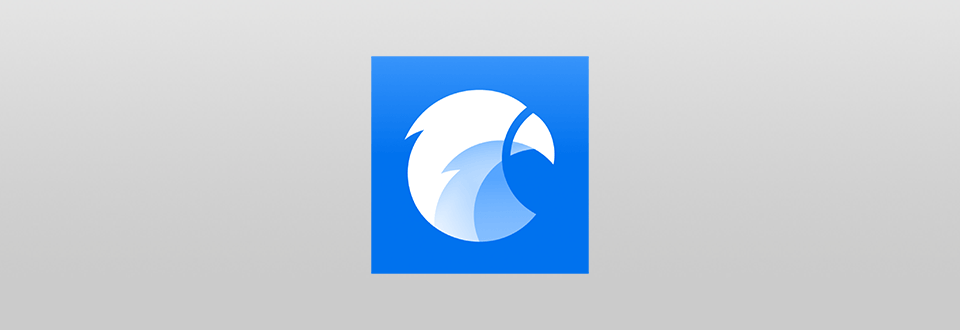
Eagle image collectionと管理ツールは絶対にユーザーフレンドリーであり、ファイルを希望どおりに構造化しておくことができます。これを使用すると、90を超えるフォーマットをプレビューし、タグ、形状、色、およびその他のパラメーターでそれらを配置できます。定期的に複数の画像やデザインを扱い、プロセスをできるだけ簡単にしたい人は、この楽器を選ぶことがよくあります。
私は通常、他のソーシャルネットワークから画像レイアウトをキャプチャし、マーケティングのケーススタディを整理し、さまざまなファイルを管理する必要がある場合に、この デジタル資産管理ソフトウェア を使用します。幸い、これを行うのはブラウザ拡張機能を使えば簡単です。率直に言って、これは日々の作業量が膨大な人にとっては素晴らしいツールだと思います。
このプログラムを使用すると、1つの写真またはコレクションにタグを追加して、必要なときに特定のファイルを簡単に見つけることができます。多数のタグを使用する場合は、混乱しないようにタググループを追加することをお勧めします。
さらに、関連ファイルをフォルダーとスマートフォルダーに入れることができます。後者は、名前とタグによる画像整理のための自動フィルターを提供します。
この 写真整理ソフトウェア のもう1つの利点は、写真の特定の部分に注釈を付けることができることです。したがって、関連する引用や詩などを書くことができます。

Eagleはスマートアルバムをサポートしているので、写真を手動で追加したり削除したりする煩わしさを忘れてしまうかもしれません。どの写真が分類され、スマートアルバムに保存されるかに基づいて説明を設定する必要があります。たとえば、GIF、縦長の写真、スクリーンショット、新しい画像用のフォルダがあります。また、自動インポート機能があります。したがって、特定のフォルダを開くと、そのフォルダに新しいファイルを追加している間、それらはすぐにEagleに表示されます。
実際、私はそのようなシステムが本当に好きです。時々、私はプロジェクトを作成し、垂直方向の画像が必要になります。また、数日前に追加した写真をすばやく取得したい場合は、複数のフォルダー間を移動するのは悪夢です。したがって、ここでは特定のパラメータを入力するだけで、関連する写真が事実上すぐに検出されます。
さらに、選択した色に基づいて画像をフィルタリングすることができます。並べ替えプロセスが終了したら、結果を表示したり、他のアプリに転送したり、好みの形式とサイズでファイルをエクスポートしたりできます。もちろん、そのような時間節約の操作は、スケジュールが厳しい人々によって大いに受け止められます。
Eagle image collectionおよび管理ツールは、画像、ドキュメント、3D、オーディオなど、90を超えるファイルタイプで機能します。さらに、特定の形式で設定されたサイズの画像をエクスポートできます。最も人気のあるフォーマットだけでなく、まれなフォーマットもインポートして整理できるのが気に入っています。当初は、画像以外のファイル、つまりPDFを配置するために使用していました。現在、これは、プレゼンテーションやオーディオファイルのパックを操作するときに頼りになる楽器です。
基本的なオプションに加えて、タグ付け、フィルタリング、注釈付け、およびプレビューを利用できます。したがって、すべてのファイルが適切に構造化されていることを確認できます。

この Mac用の写真管理ソフトウェア とWindowsを使用すると、人々はオンラインで写真を収集し、それらを使用してプレゼンテーションやドキュメントを整えることができます。これを行うには、Chrome、Safari、Firefox、またはEdge用のブラウザプラグインをインストールするだけで済みます。
Webサイトに表示されている画像を右クリックして、ライブラリに追加します。良いトリックは、いくつかの写真をクリックして、それらをすべて同時に保存することです。実際、サイト全体を自動的に保存することもできます。画像としてキャプチャされます。
これはオンプレミス製品であるため、Eagleに保存したものはすべて自動的にコンピューターに保存されます。さらに、サブスクリプションを購入しなくても、すべての機能とツールを使用できます。このツールのもう1つのハイライトは、最も人気のあるサービスとのクラウド接続です。
デバイスに多数のデジタルファイルが保存されていて、それらをテーマ別のフォルダーに整理してすばやく検索したい場合は、EagleAppを試してみてください。これにより、プロセスが合理化されます。
ブラウザに拡張機能をインストールすると、ページ全体とスクリーンショットをバッチ保存してキャプチャできます。この方法は、余分な労力をかけることなく、さまざまなWebサイトで特定の情報やビジュアルコンテンツを収集するのに非常に役立ちます。さらに、データをキャプチャするときに、Eagleは元のURLを自動保存します。これは、プラットフォームに戻りたい場合に便利です。
あなたは一度お金を使うことができて、29.95ドルでプログラムを手に入れることができます。すべてのライセンスは、WindowsまたはMacの2つのデバイスを対象としています。無料版はありませんが、1セントも使わずに30日間ツールの機能をテストできます。